Střechu přidejte pomocí některého z následujících postupů:
Náčrt střechy podle půdorysného tvaru
- Zobrazte půdorysný pohled podlaží nebo zrcadlový pohled na půdorys stropu.
- Klikněte na kartu Architektura
 panel Sestavení
panel Sestavení rozevírací seznam Střecha
rozevírací seznam Střecha
 (Střecha v půdorysu). Poznámka: Pokud se pokusíte přidat střechu v nejnižším podlaží, vyzve vás dialog k jejímu přemístění na vyšší podlaží. Jestliže se rozhodnete nepřemísťovat střechu na jiné podlaží, aplikace Revit vás později upozorní, pokud je střecha příliš nízko.
(Střecha v půdorysu). Poznámka: Pokud se pokusíte přidat střechu v nejnižším podlaží, vyzve vás dialog k jejímu přemístění na vyšší podlaží. Jestliže se rozhodnete nepřemísťovat střechu na jiné podlaží, aplikace Revit vás později upozorní, pokud je střecha příliš nízko. - Na panelu Kreslit vyberte nástroj náčrtu nebo výběru.
Chcete-li upravit vlastnosti střechy před vytvořením náčrtu, použijte paletu Vlastnosti.
Tip: Při použití nástroje Vybrat stěny můžete před náčrtem střechy určit přesah. Pokud má být přesah měřen od nosné části stěny, na panelu Možnosti vyberte možnost Protáhnout k nosné části stěny a pak zadejte hodnotu do pole Přesah. - Načrtněte nebo vyberte uzavřenou smyčku střechy.
- Určete čáry definující sklon.
Chcete-li změnit definici sklonu čáry, vyberte čáru a na paletě Vlastnosti klikněte na možnost Definuje sklon střechy. Poté můžete změnit hodnotu sklonu.
Jestliže je čára střechy nastavena jako definující sklon, zobrazí se u ní symbol
 .
. 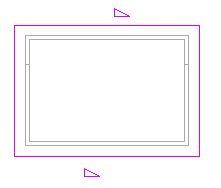
- Klikněte na tlačítko
 (Dokončit režim úprav) a poté otevřete 3D pohled.
(Dokončit režim úprav) a poté otevřete 3D pohled. 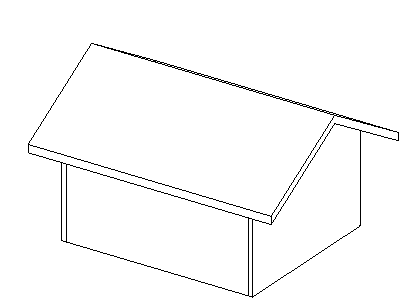
Dokončená štítová střecha s přesahem
Náčrt střechy podle vysunutí
- Zobrazte bokorysný pohled, 3D pohled nebo pohled řezu.
- Klikněte na kartu Architektura
 panel Sestavení
panel Sestavení rozevírací seznam Střecha
rozevírací seznam Střecha 
 (Střecha vysunutím).
(Střecha vysunutím). - Určete pracovní rovinu.
- V dialogu Referenční podlaží a odsazení střechy vyberte hodnotu položky Podlaží. Ve výchozím nastavení je vybráno nejvyšší podlaží projektu.
- Chcete-li střechu posunout nad nebo pod referenční podlaží, zadejte hodnotu do pole Odsazení.
Aplikace Revit umístí referenční rovinu v určeném odsazení. Pomocí referenční roviny můžete stanovit polohu vysunuté střechy vzhledem k podlaží.
- Načrtněte profil střechy jako otevřenou smyčku.
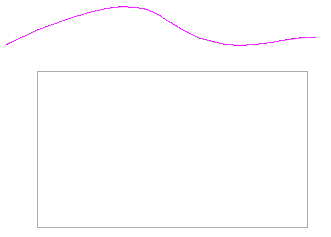
Profil střechy načrtnutý nástrojem spline
- Klikněte na tlačítko
 (Dokončit režim úprav) a poté otevřete 3D pohled.
(Dokončit režim úprav) a poté otevřete 3D pohled. 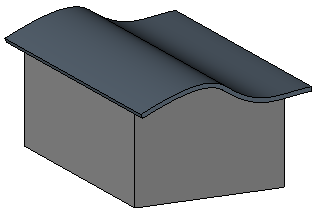
Dokončená vysunutá střecha
Pokud chcete, můžete nyní ke střeše připojit stěny.
Jestliže vytvoříte střechu vysunutím, můžete změnit hostitele střechy nebo upravit pracovní rovinu střechy.
Náčrt skloněného zasklení
- Klikněte na kartu Architektura
 panel Sestavení
panel Sestavení rozevírací seznam Střecha
rozevírací seznam Střecha
 (Střecha v půdorysu) nebo
(Střecha v půdorysu) nebo  (Střecha vysunutím). Poznámka: Pokud se střechu pokusíte vytvořit v nejnižším podlaží, vyzve vás dialog k přemístění střechy na jiné podlaží, aby střecha ležela výš než stěny, ke kterým má být připojena. Jestliže se rozhodnete nepřemísťovat střechu na jiné podlaží, aplikace Revit vás později upozorní, pokud je střecha příliš nízko.
(Střecha vysunutím). Poznámka: Pokud se střechu pokusíte vytvořit v nejnižším podlaží, vyzve vás dialog k přemístění střechy na jiné podlaží, aby střecha ležela výš než stěny, ke kterým má být připojena. Jestliže se rozhodnete nepřemísťovat střechu na jiné podlaží, aplikace Revit vás později upozorní, pokud je střecha příliš nízko. - Načrtněte střechu.
- Pokud je střecha založena na půdorysném tvaru, určete čáry ohraničení jako definující sklon, nebo k určení sklonu použijte šipku sklonu střechy.
- Klikněte na tlačítko
 (Dokončit režim úprav).
(Dokončit režim úprav). - Vyberte střechu a v seznamu Výběr typu vyberte možnost Skloněné zasklení.
Na panely obvodového pláště skloněného zasklení můžete umístit osnovu obvodového pláště. Stisknutím klávesy Tab přepněte mezi horizontální a vertikální osnovou.
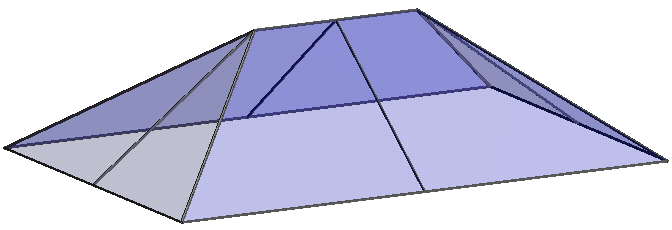
Skloněné zasklení s příčlemi a čarami osnovy
Přidání střechy na jinou střechu
- Chcete-li odříznout střechu a vytvořit náčrt další střechy v její horní části, vyberte střechu na kreslicí ploše.
- Na paletě Vlastnosti určete možnost Podlaží odříznutí a poté určete výšku v poli Odsazení odříznutí.
Tato vlastnost určuje vzdálenost nad nebo pod úrovní, na které je střecha odříznuta.
- Načrtněte novou střechu na existující střechu.
Vytvoření kuželovité střechy
- Na kreslicí ploše vyberte obloukovou čáru.
- Na paletě Vlastnosti zadejte hodnotu do pole Počet úplných úseků.
Při zadání nulového počtu úseků (výchozí nastavení) se vytvoří kuželová střecha.
Pokud střecha obsahuje čáru oblouku definující sklon nebo kružnici, vytvoří se kuželovitá střecha. V případě potřeby můžete následujícím způsobem rozdělit oblouk nebo kružnici do úseků.